Оформление абзацев: отбивки и линейки
Абзац можно выделить в массиве текста разными способами. Наиболее широко в PageMaker для выделения абзацев применяются отбивки и линейки. Если абзацу задать величину отбивки, он будет отделяться от соседних абзацев свободным пространством. Линейки – это горизонтальные линии определенного вида, которые могут располагаться сверху или снизу абзаца. Отбивками выделяются заголовки, подписи под рисунками. Линейки используют реже, в основном для вычленения заголовков.
Задание отбивок до и после абзацев
Для задания отбивки можно воспользоваться диалоговым окном Paragraph Specifications (Параметры абзаца) или управляющей палитрой в режиме Paragraph (рис. 5.31).
В верхней правой части этого диалогового окна имеется группа Paragraph space (Отбивки), состоящая из двух полей ввода: Before (До) и After (После). В управляющей палитре поля ввода отбивок находятся в правой части окна и помечены пиктограммами со стилизованными изображениями абзаца и стрелочки вверх (верхняя отбивка) и вниз (нижняя отбивка). Величины отбивок задаются в единицах, которые определены для публикации в диалоговом окне Preferences (Установки) (о задании умолчаний см. гл. 3). На рис. 5.31 такие единицы – миллиметры.
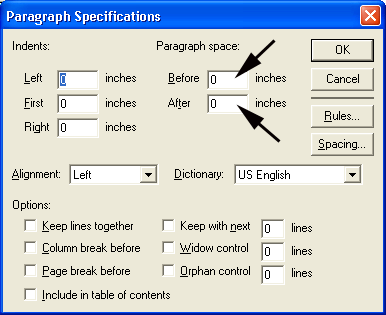
Рис. 5.31, а) Поля задания отбивок в диалоговом окне Paragraph Specifications и в управляющей палитре

Рис. 5.31, б)
В любом числовом поле ввода программы вы можете вводить значения в единицах измерения, отличных от заданных в окне установок. Для этого после набора числа введите сокращенное обозначение единицы измерения. Например, если вам требуется ввести значение отбивки 0.5 дюйма, а заданные по умолчанию единицы измерения – миллиметры, введите в поле нужной отбивки число 0.5 и без пробела букву i. Открыв снова диалоговое окно, вы увидите, что введенное значение автоматически пересчитано в миллиметры. В поле ввода будет стоять число 12.7. Пересчет введенного значения в умалчиваемые единицы происходит сразу после нажатия клавиши табуляции. В табл. 5.2 указаны сокращенные обозначения для единиц измерения, используемых в PageMaker.
Таблица 5.2. Сокращенные обозначения единиц измерения PageMaker.
| Чтобы временно задать | Введите | |
|---|---|---|
| Миллиметры | m после числового значения (25т означает 25 мм) | |
| Пики | р после числового значения (18р означает 18 пик) | |
| Пункты | р перед числовым значением (р6 означает 6 пунктов) | |
| Пики и пункты | р между числовыми значениями (18р6 означает 18 пик и 6 пунктов) | |
| Цицеро | с после числового значения (5с означает 5 цицеро) | |
| Дюймы | i после числового значения (5.25i означает 51/4 дюйма) | |
